Discord emotikony: jak ich używać i dodawać własne do serwera
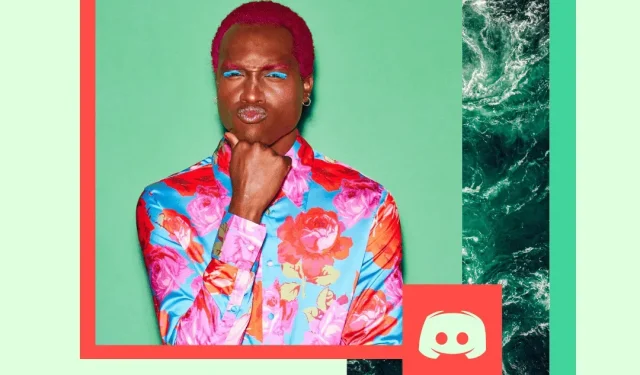
Być może znasz Discord, popularną platformę do prowadzenia czatów tekstowych, wideo i głosowych w czasie rzeczywistym, ale czy znasz emotikony Discord?
Jedną z najfajniejszych funkcji Discord jest możliwość dodawania emotikonów do wiadomości. Wiele emotikonów Discord jest wbudowanych w platformę, ale możesz także dodawać własne emotikony, wyłączać emotikony, a nawet całkowicie usuwać emotikony z serwera.
Pokażemy Ci jak.
Czym są emotikony Discord?
Emoji Discord to małe obrazy, których można używać do wyrażania pomysłów lub emocji.
Są podobne do emotikonów, które znajdziesz w telefonie, ale emotikony Discord są zależne od platformy. Możesz używać emotikonów Discord na swoim serwerze lub w wysyłanych wiadomościach. Emotikony mogą być statyczne lub animowane (możesz nawet użyć emoji Discord GIF), a są ich tysiące do wyboru.
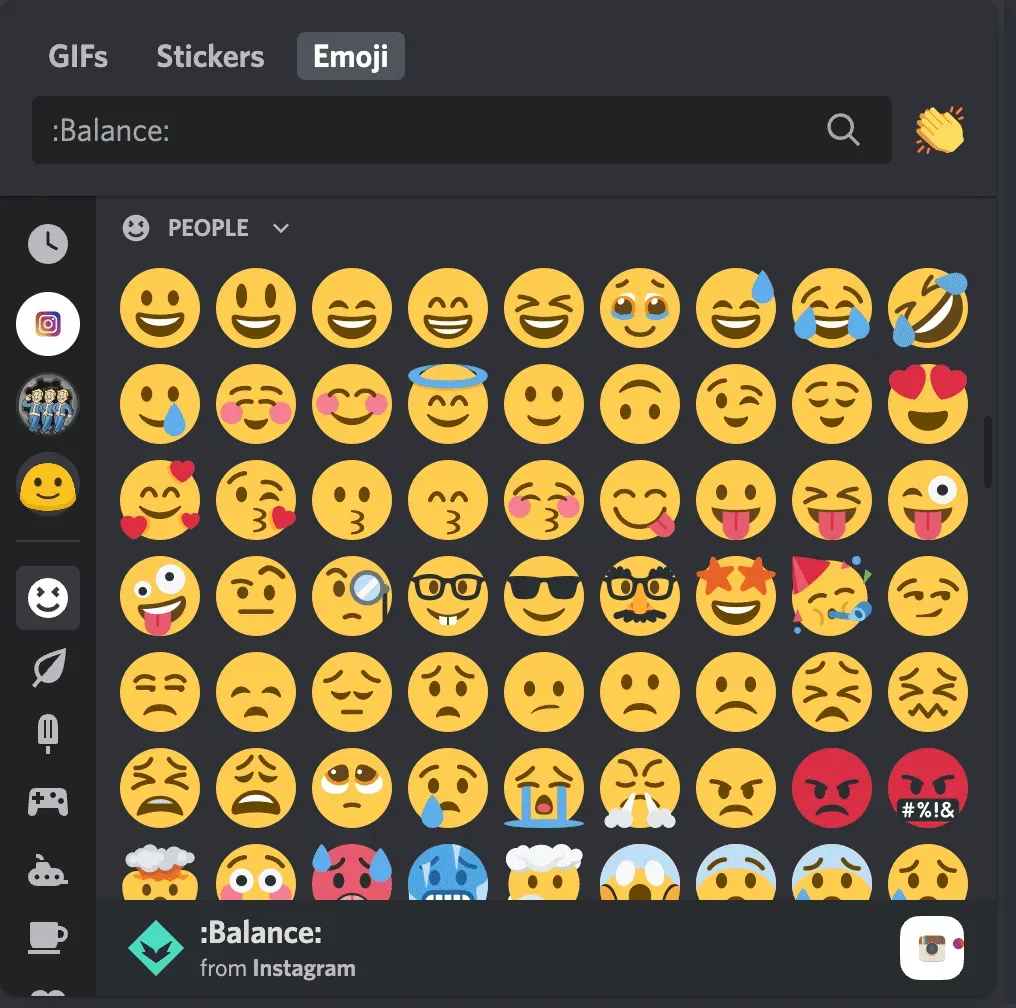
W przeciwieństwie do tradycyjnych emotikonów na iPhone’a i Androida, emotikony Discord są bardziej konfigurowalne. W zależności od kanału, na którym jesteś, zobaczysz niestandardowe emotikony oparte na zawartości serwera.
Na przykład The Fallout Network (serwer Discord oparty na serii gier wideo Fallout) ma specjalne emotikony oparte na przedmiotach w grze, takich jak butelka Nuka-Coli lub pip-boy.
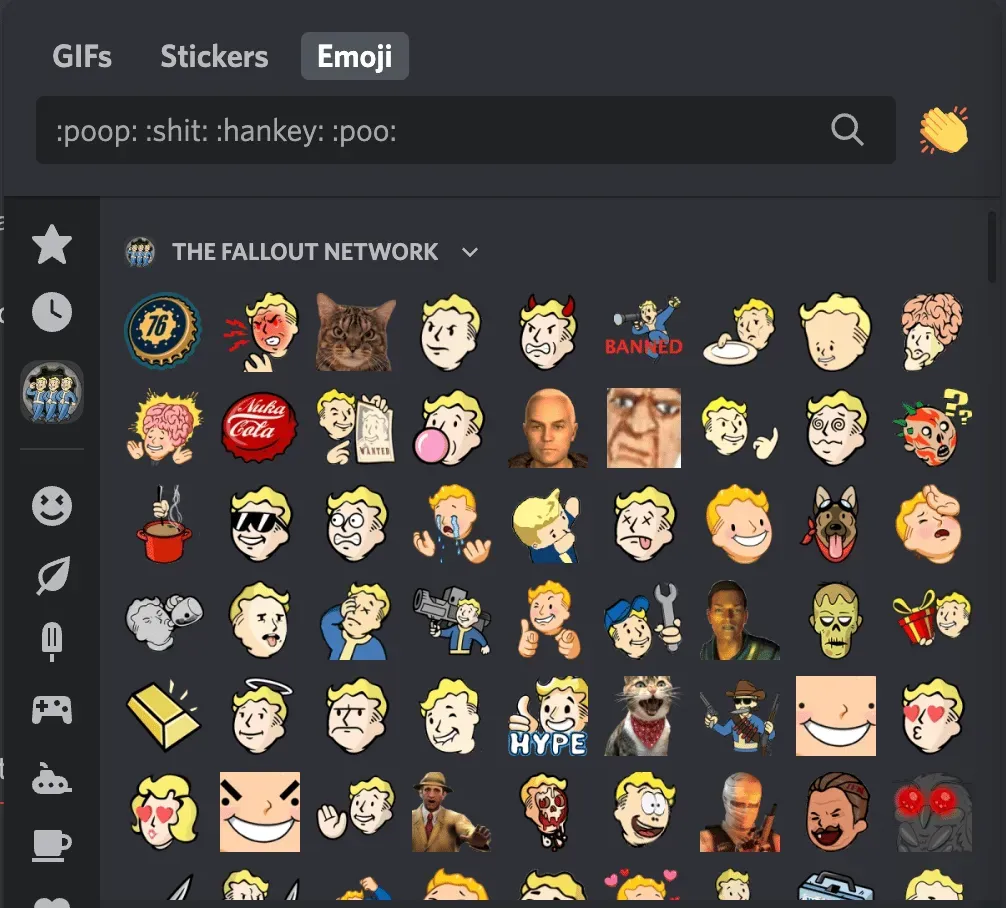
Serwer „Instagram” (jest to serwer dla fanów, który nie jest własnością samego Instagrama) ma wiele niestandardowych emotikonów z motywem Instagrama, takich jak emotikony aparatu.
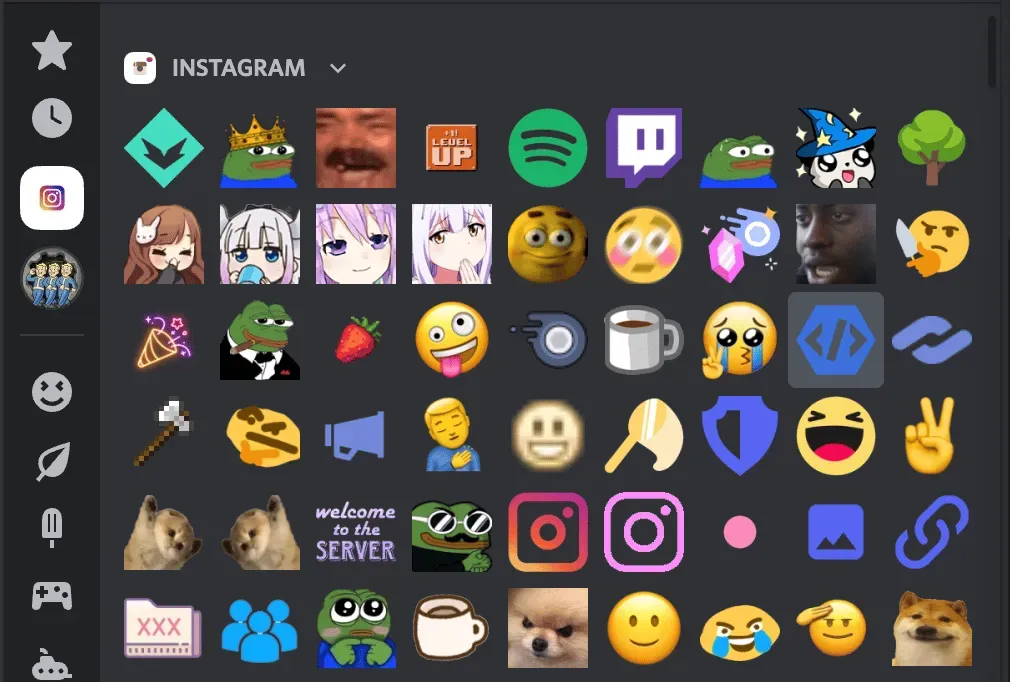
Jak używać emotikonów w Discord
Emoji Discord są bardzo łatwe w użyciu.
Jeśli używasz aplikacji komputerowej Discord, możesz używać skrótów emoji. Wszystko, co musisz zrobić, to wpisać: nazwa emoji: w kanale tekstowym lub wiadomości, a pojawi się emoji.
Na przykład, jeśli chcesz użyć uroczego emoji Discord, takiego jak logo Instagram na serwerze Instagram, wpisz:
:instagram:

Lub, jeśli chcesz użyć śmiesznego emoji Discord, takiego jak butelka Nuka Coli na serwerze Fallout, wpisz:
:nukakola:

Gdy tylko zaczniesz pisać, zobaczysz kilka sugerowanych emotikonów pasujących do Twojego tekstu. Kliknij dowolny z nich, aby automatycznie wypełnić emoji.
Możesz także kliknąć emoji po prawej stronie dowolnego pola wprowadzania tekstu, aby otworzyć listę emotikonów Discord. Stąd możesz przewijać wszystkie dostępne emotikony Discord lub wyszukać konkretny.
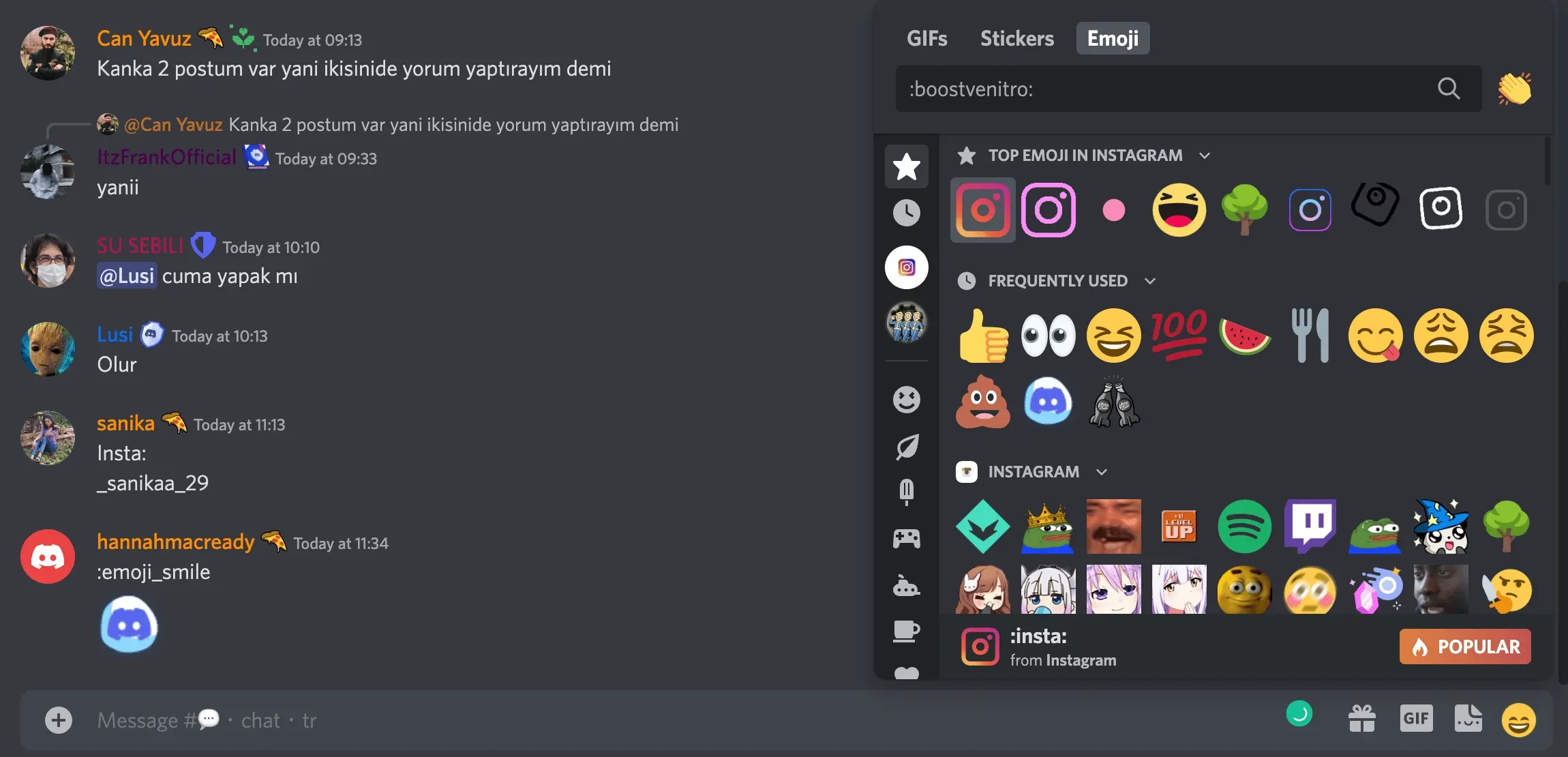
Notatka. Niestandardowych emotikonów kanału można używać w aplikacji komputerowej Discord. Ale jeśli używasz Discord na swoim urządzeniu mobilnym, będziesz potrzebować Discord Nitro , aby używać niestandardowych emotikonów. Jeśli niestandardowe emotikony nie są dla Ciebie dostępne, zobaczysz je wyszarzone.

Jak dodać niestandardowe emotikony Discord do serwera
Chcesz wiedzieć, jak tworzyć emotikony w Discord? Niestandardowe emotikony Discord są zabawne w użyciu do różnych celów, od dodawania osobowości serwerowi po popisywanie się swoją marką.
Aby dodać niestandardowe emoji Discord do serwera, potrzebujesz uprawnień do zarządzania serwerem emoji, które można przyznać użytkownikom z uprawnieniami administratora serwera.
Jeśli chcesz tworzyć animowane emotikony, potrzebujesz konta Discord Nitro.
Oto jak dodać emotikony do kanałów Discord na komputerze i urządzeniu mobilnym.
Jak dodawać emotikony do kanałów Discord na komputerze
Aby dodać własne emotikony Discord do pulpitu, przejdź do swojego kanału i kliknij Ustawienia serwera.
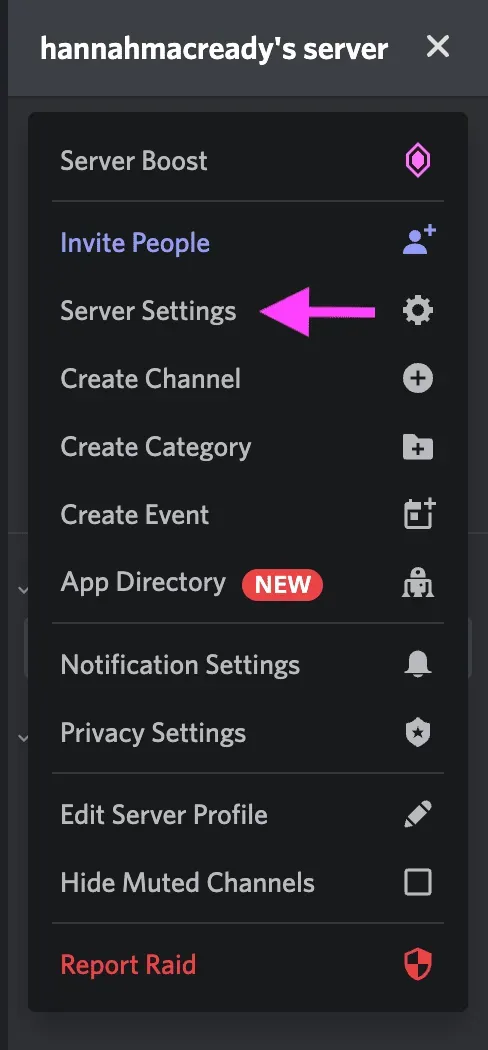
Następnie wybierz kartę Emoji.
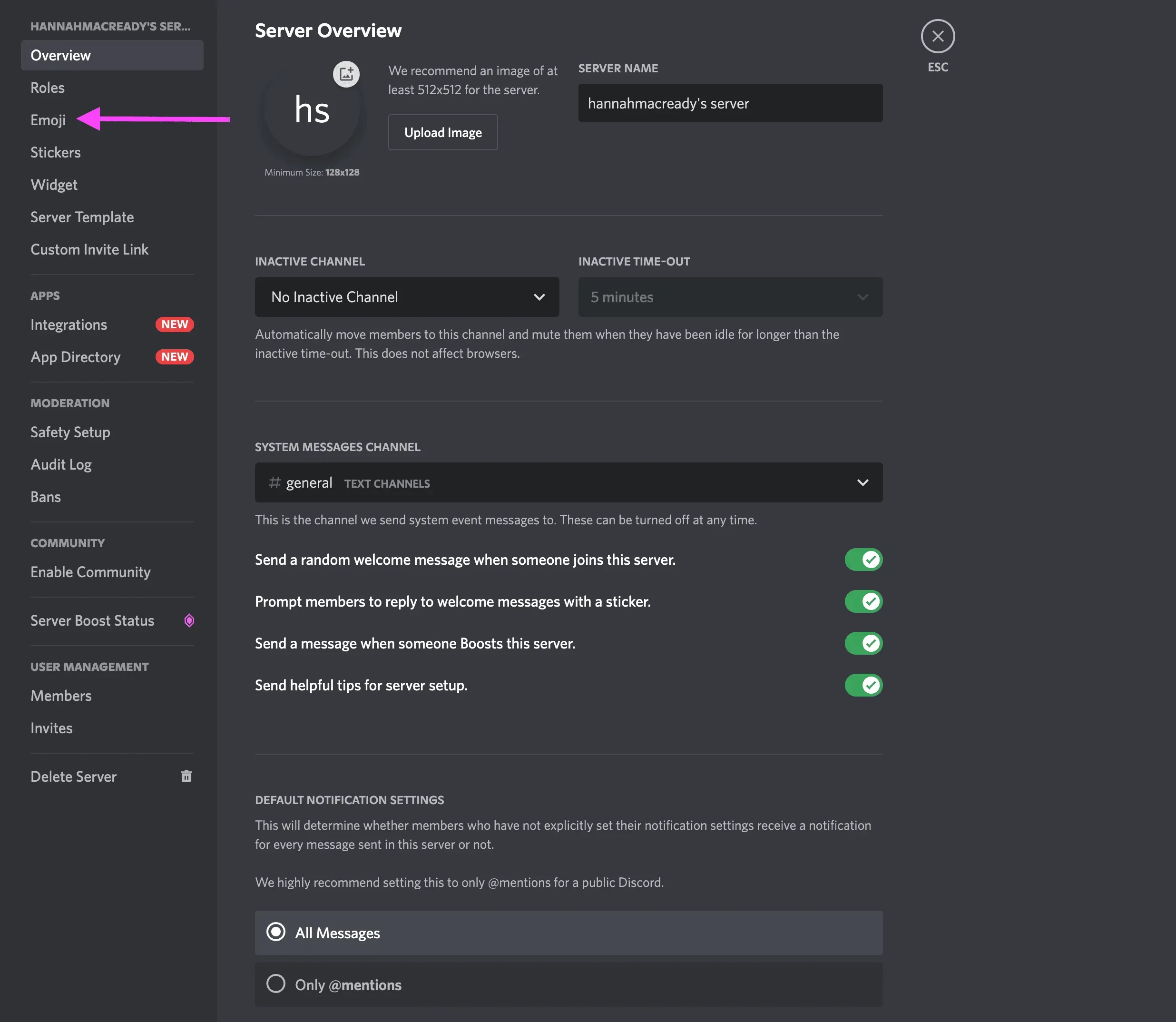
Następnie wybierz opcję Prześlij emotikony.
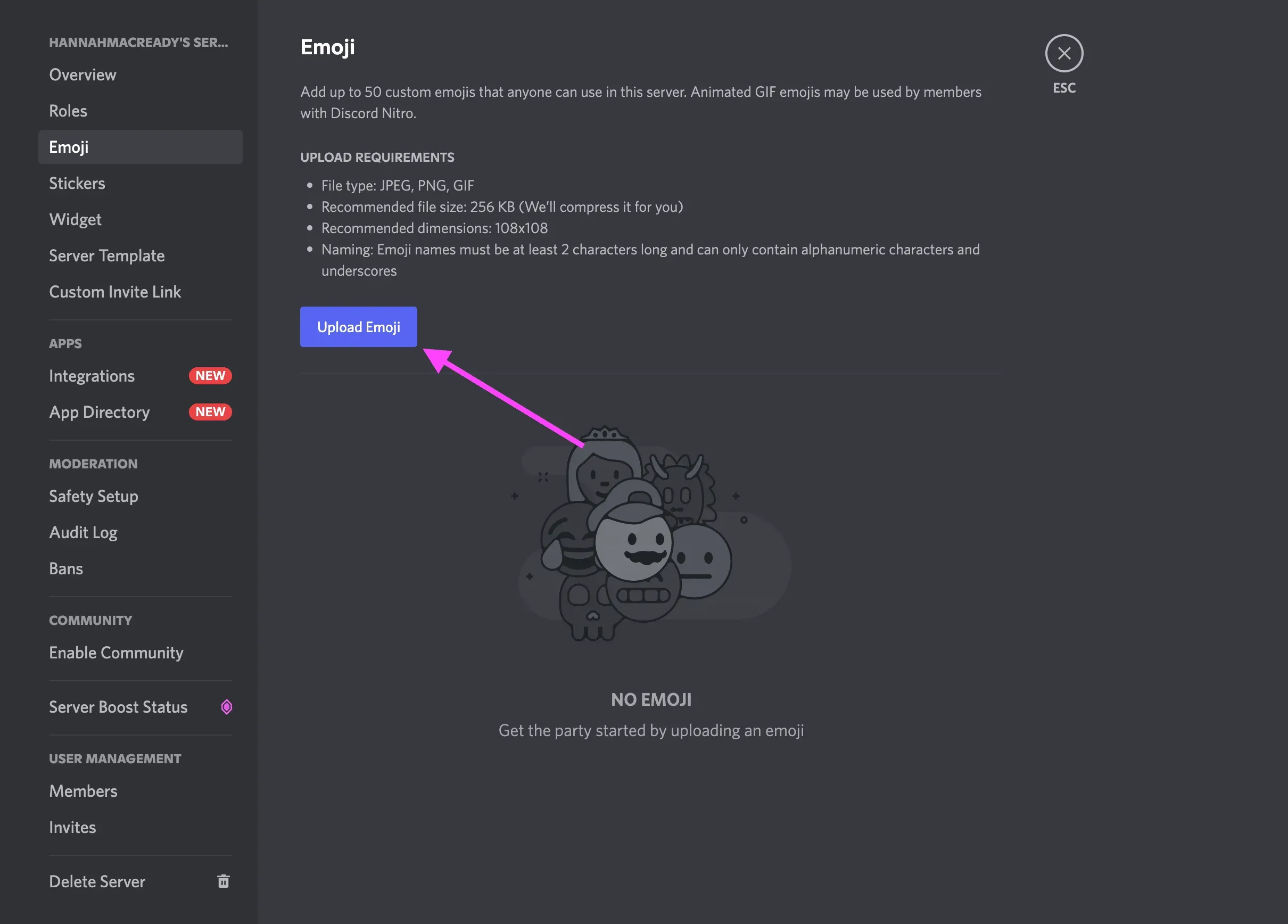
Będziesz mieć możliwość przycięcia pliku tutaj. Po zakończeniu kliknij „Prześlij”, a emotikony będą dostępne do użycia w Discord.
Jak dodawać emotikony do kanałów Discord na urządzeniach mobilnych
Aby dodać własne emoji Discord na urządzeniu mobilnym, wybierz swój kanał i kliknij trzy kropki w prawym górnym rogu.
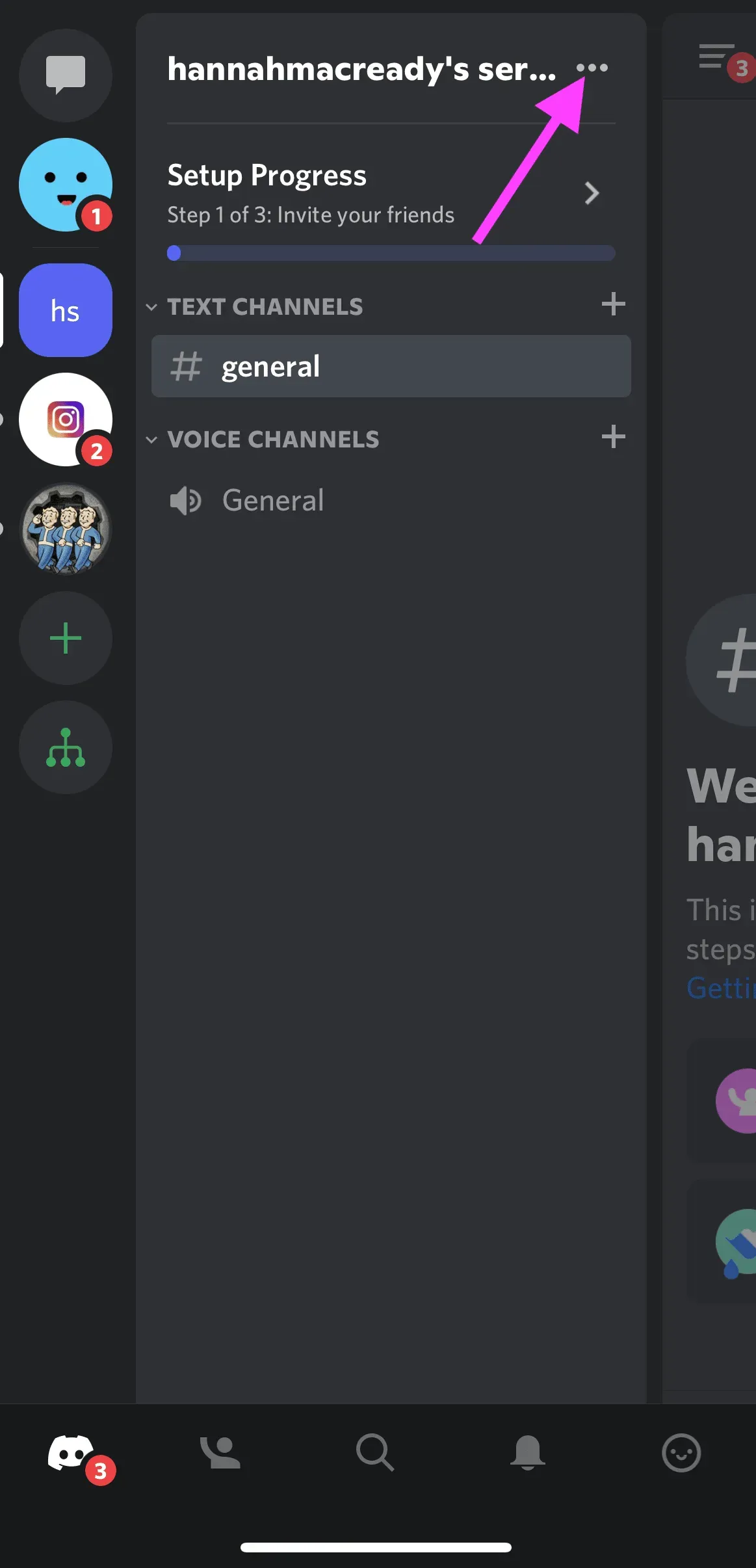
Następnie przejdź do ustawień serwera.
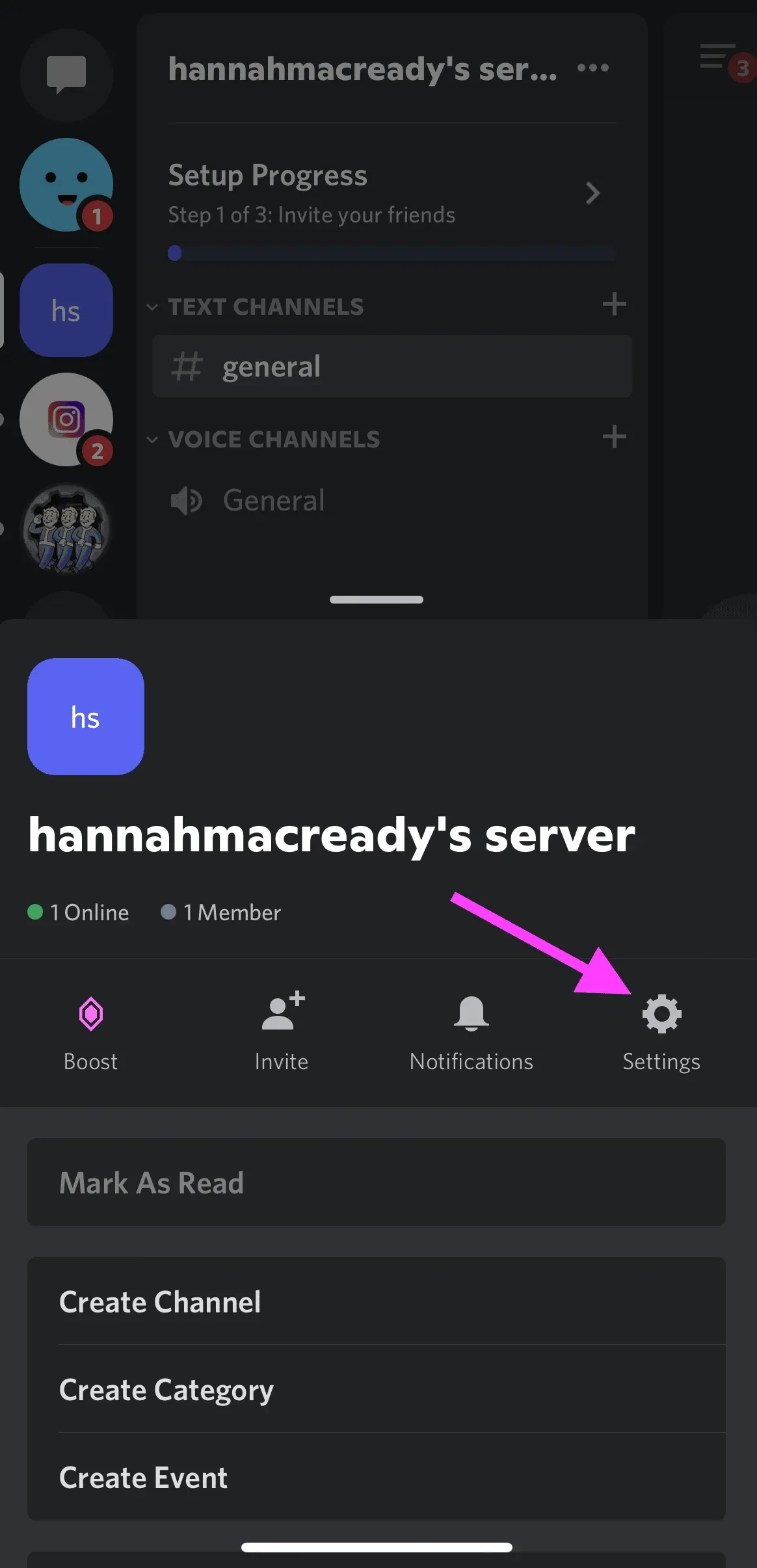
Następnie kliknij „Emoji”.
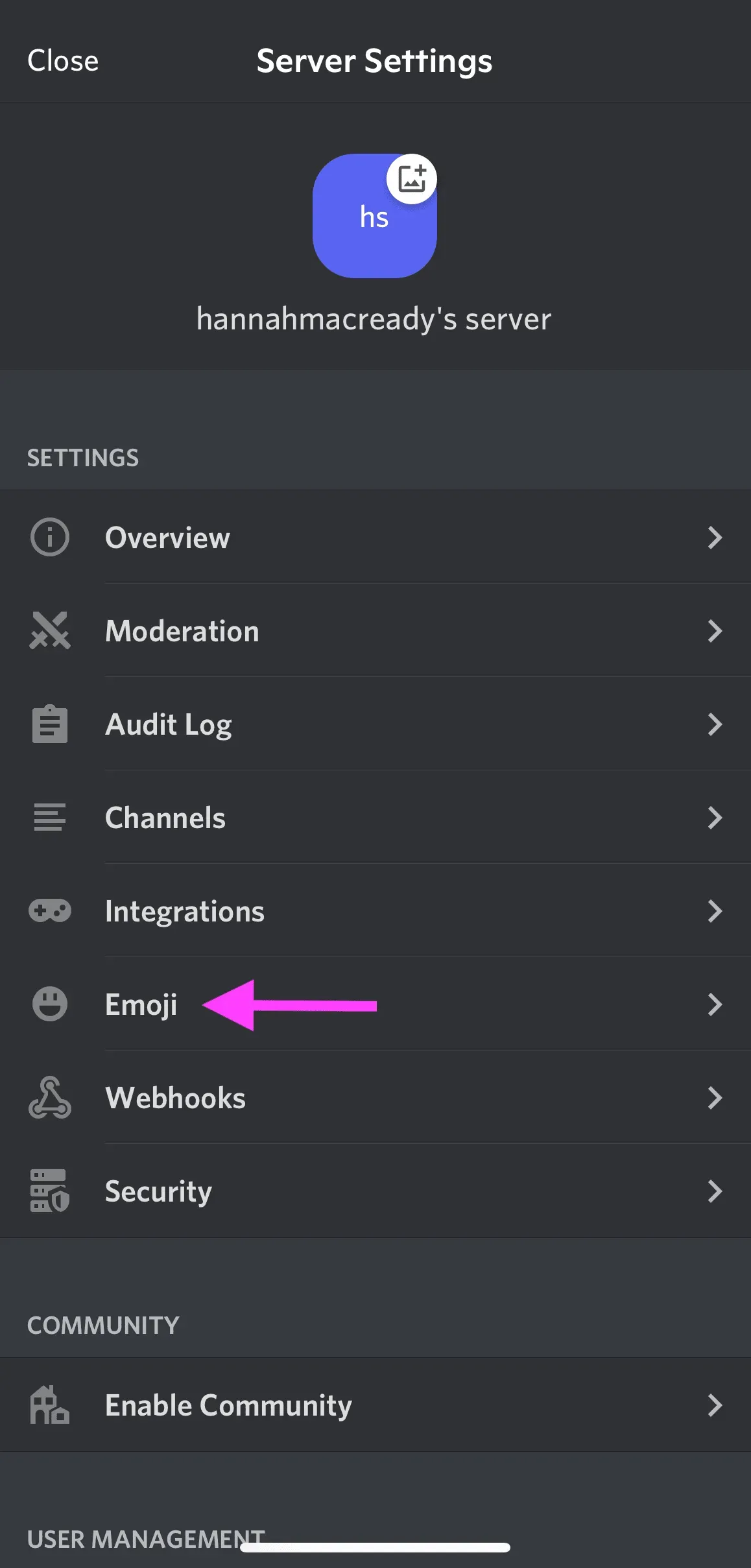
Następnie kliknij przycisk „Prześlij emotikony” i wybierz plik multimedialny.
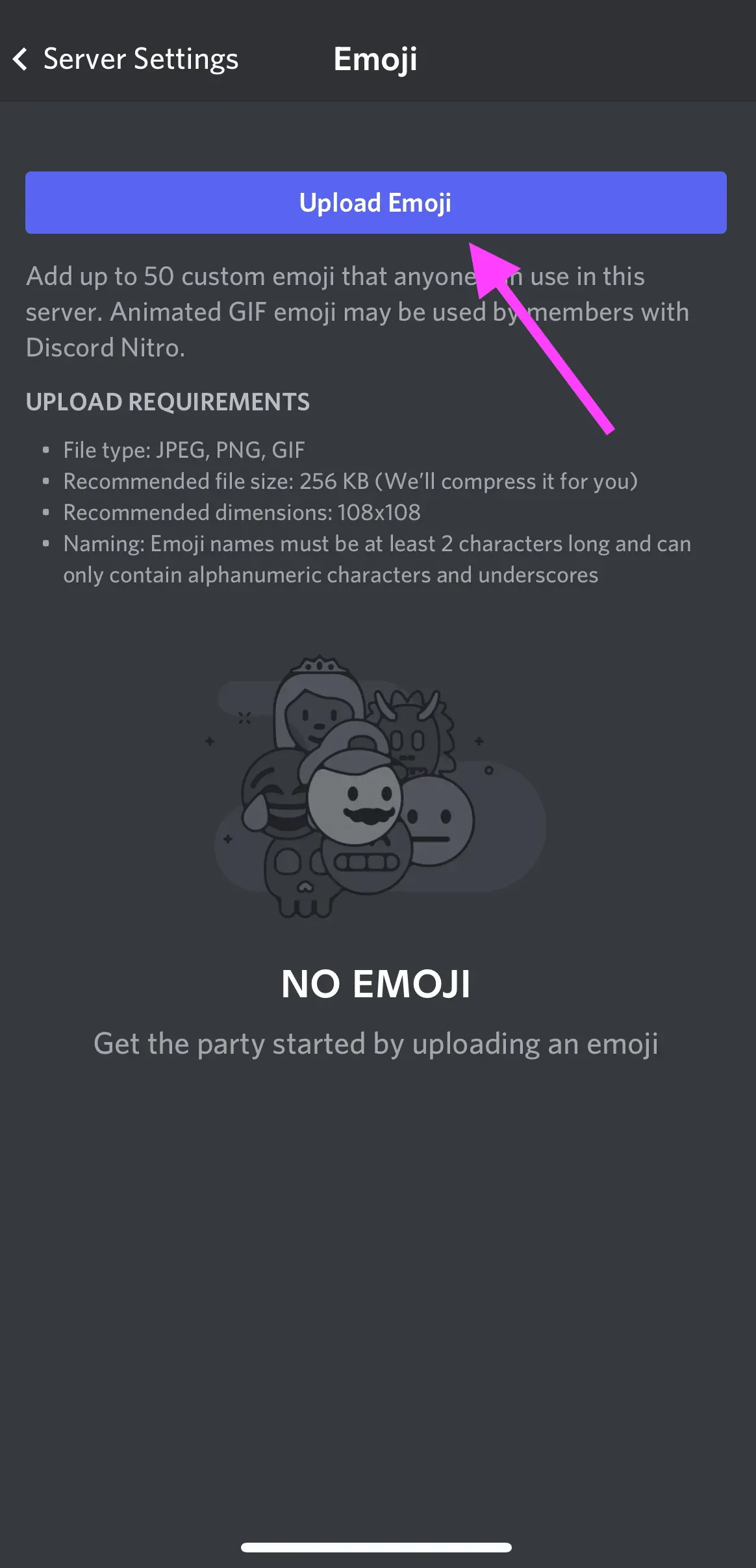
Stąd możesz przyciąć obraz. Discord następnie prześle gotowy plik i potwierdzi, czy chcesz go przesłać. Kliknij „Prześlij”, aby zakończyć dodawanie niestandardowego emotikonu Discord na serwer.
Nie zgadzaj się z rozmiarem emoji i konwencjami nazewnictwa
Wszystkie niestandardowe nazwy emotikonów muszą mieć co najmniej 2 znaki i nie więcej niż 256 KB.
Nazwy emotikonów mogą zawierać znaki alfanumeryczne i podkreślenia, ale nie inne znaki.
Zarządzanie niestandardowymi emotikonami Discord
Wszelkie niestandardowe emotikony Discord, które dodasz na swój serwer, będą wyświetlane w odwrotnej kolejności alfabetycznej.
Jeśli jakikolwiek użytkownik na serwerze ma Discord Nitro, będzie mógł używać niestandardowego emoji twojego serwera na dowolnym innym serwerze.
Możesz dodać do 50 niestandardowych emotikonów Discord na swój serwer.
Użytkownicy Discord Nitro i Nitro Basic mają do dyspozycji dodatkowe 50 miejsc na emotikony, w sumie 100 niestandardowych emotikonów Discord. Emotikony utworzone za pomocą Discord Nitro mogą być używane na dowolnym serwerze, nawet jeśli nie masz Discord Nitro!
Jak zrobić emotikony Discord
Teraz, gdy wiesz, jak dodać emotikony Discord do swojego serwera, nauczmy się, jak je tworzyć.
Możesz stworzyć własne emotikony Discord, używając dowolnego zdjęcia lub obrazu. Możesz nawet tworzyć GIF-y z emotikonami w Discord!
Aby utworzyć emotikony Discord, wybierz dowolny obraz PNG z przezroczystym tłem. Możesz je znaleźć w wyszukiwarce Google lub stworzyć własne w Canva lub Photoshopie. Kapwing ma również dedykowane narzędzie do tworzenia emotikonów Discord.
Po uzyskaniu obrazu wykonaj czynności wymienione powyżej, aby dodać je do serwera Discord jako niestandardowe emotikony.
Możesz także pobrać pakiety emotikonów Discord z witryn takich jak emoji.gg i discords.com. Emoji.gg ma nawet własny serwer emoji Discord, na którym można znaleźć jeszcze więcej emotikonów, takich jak emoji anime Discord lub memy emoji Discord.
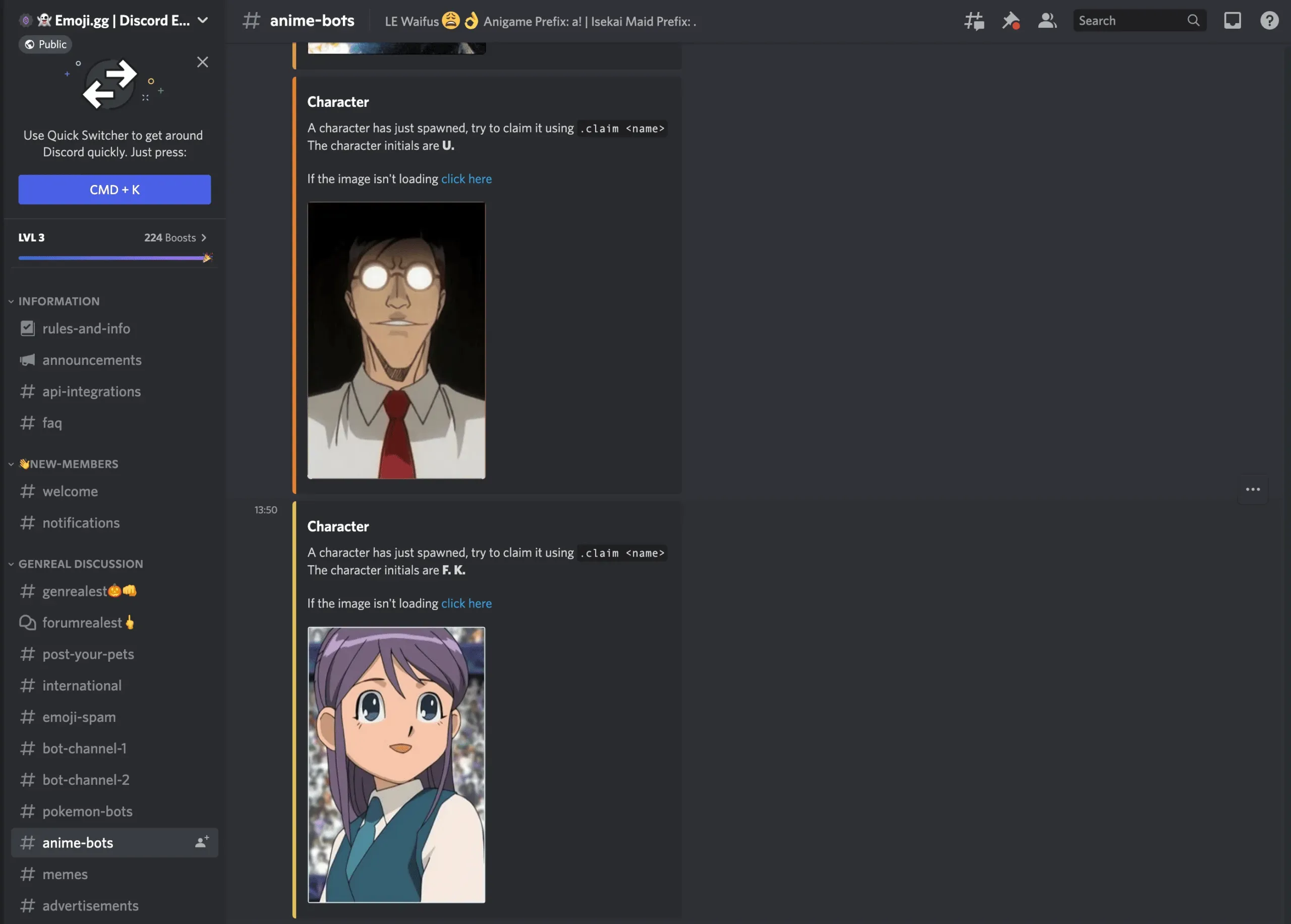
Zachowaj ostrożność podczas pobierania emotikonów Discord z Internetu, ponieważ niektóre witryny mogą zawierać złośliwe oprogramowanie.
Jak wyłączyć automatyczne emotikony w Discord
Discord ma tendencję do automatycznego konwertowania emoji na emoji. Jeśli nie potrzebujesz tej funkcji, możesz ją wyłączyć.
Jak wyłączyć emotikony w aplikacji Discord Desktop
Aby zmienić ustawienia w aplikacji Discord na komputer, kliknij ikonę koła zębatego w lewym dolnym rogu obok swojej nazwy użytkownika.
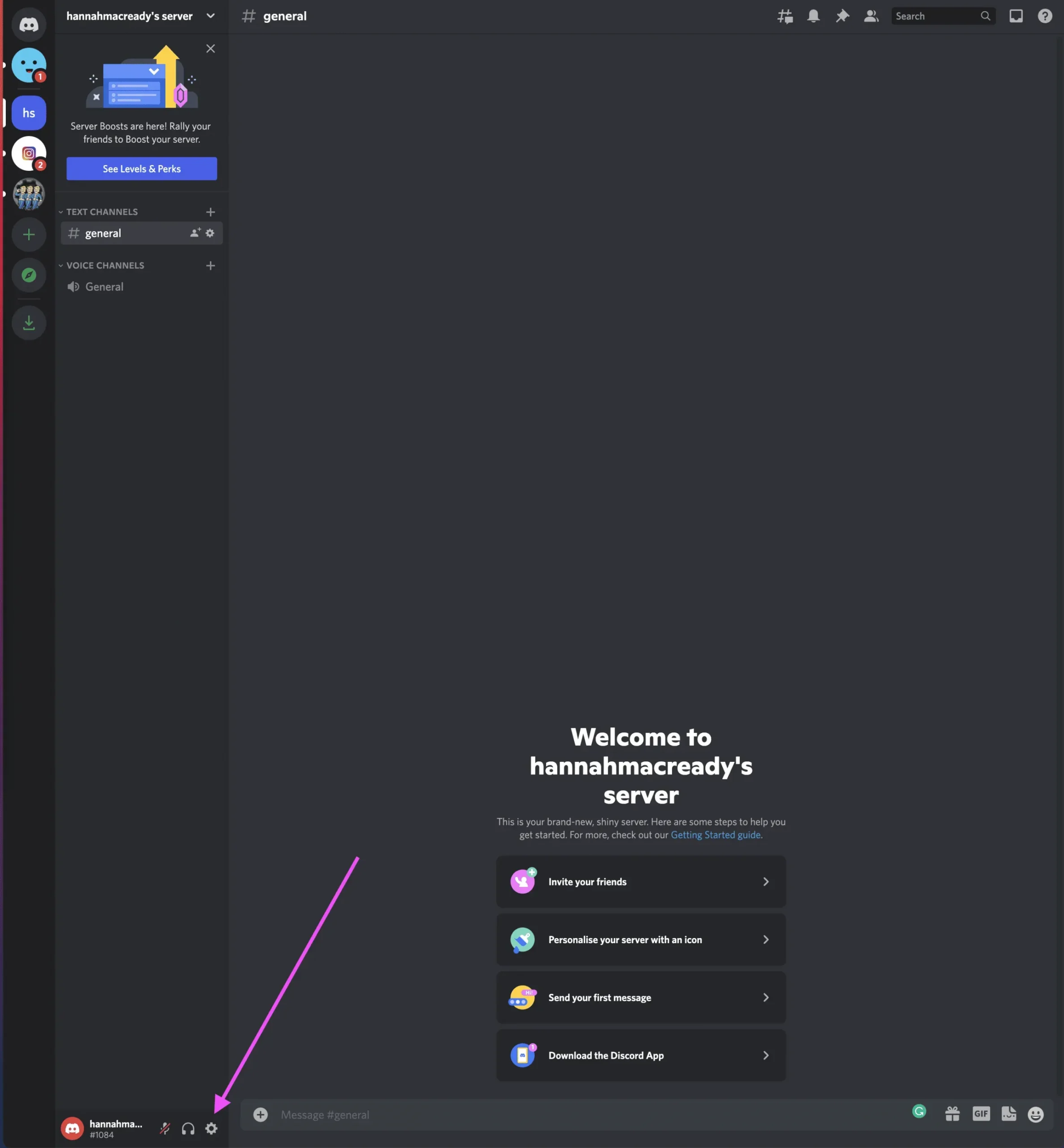
Następnie wybierz „Tekst i obrazy” z kart po lewej stronie.

Znajdź przycisk „Automatycznie konwertuj emoji w wiadomościach na emoji” i wyłącz go.
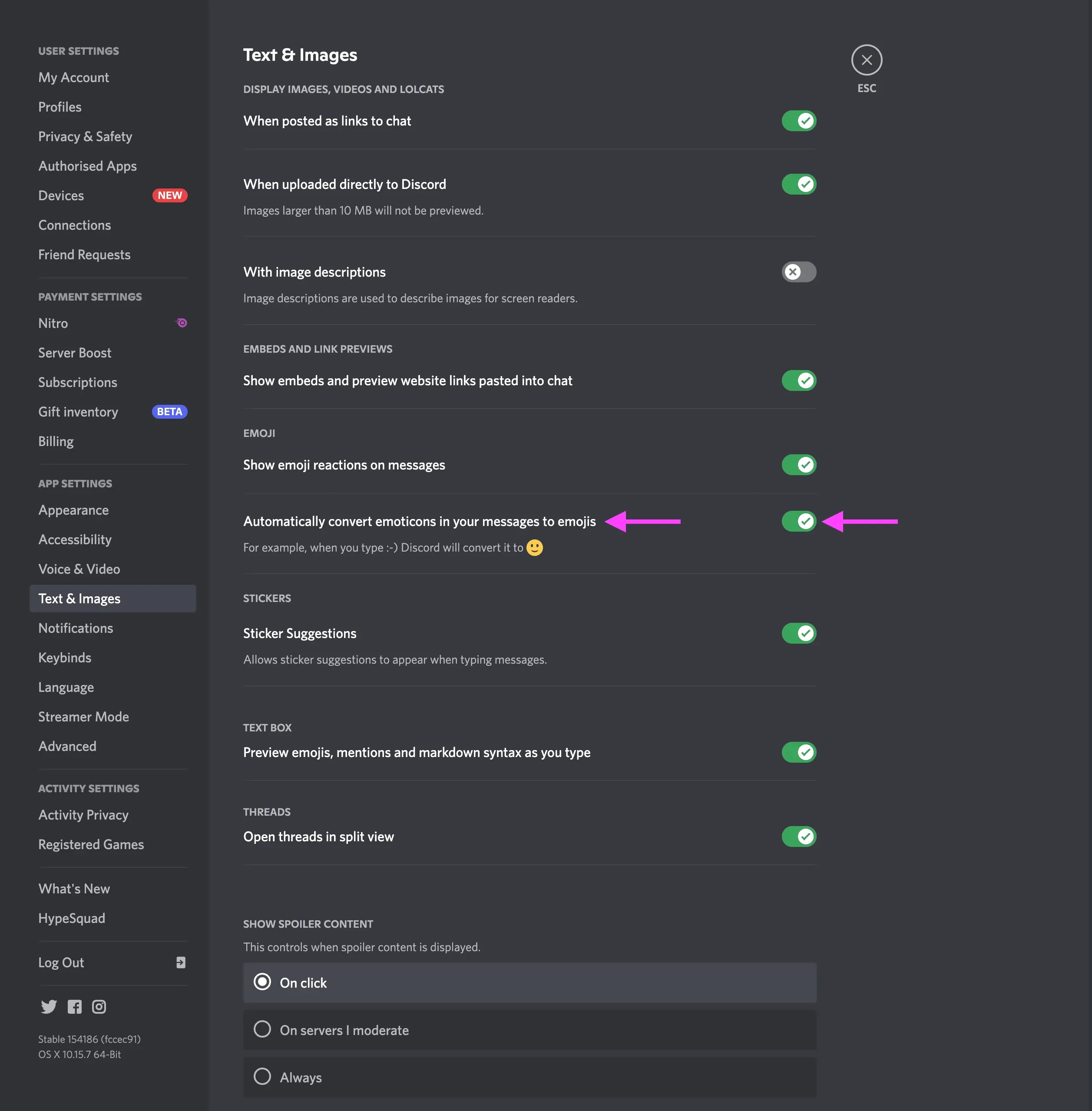
Możesz teraz używać emotikonów Discord bez przekształcania ich w emotikony.
Jak wyłączyć emotikony w aplikacji mobilnej Discord
Obecnie nie ma możliwości wyłączenia automatycznych emotikonów w aplikacji mobilnej Discord. Nawet opcja przeglądarki mobilnej przekierowuje Cię do App Store.
Próbowaliśmy nawet poprosić o stronę na komputer za pośrednictwem naszej przeglądarki, ale bez powodzenia. Jeśli chcesz wyłączyć automatyczne emotikony w Discord, musisz użyć aplikacji komputerowej.
Wyłączanie emotikonów Discord w pojedynczych wiadomościach
Hej, może chcesz użyć emotikonów Discord w jednym poście, ale nie chcesz całkowicie wyłączyć funkcji automatycznego emoji. Bez problemu!
Oto jak to zrobić:
Wpisz ukośnik odwrotny (\), a następnie wprowadź kod emotikony. Na przykład, jeśli chcesz użyć emoji Discord „kciuk w górę”, wpisz:
\:kciuki w górę:
Spowoduje to wyłączenie funkcji automatycznych emotikonów dla tej konkretnej instancji, umożliwiając korzystanie z dowolnych emotikonów bez zmiany ustawień lub wyłączania tej funkcji.

Jak usunąć emoji Discord z serwera
Jeśli jesteś właścicielem serwera lub masz autoryzowane uprawnienia Discord, możesz usunąć emoji Discord ze swojego serwera w zaledwie kilku krokach.
Oto jak usunąć emoji Discord na komputerze:
Otwórz aplikację Discord i przejdź do swojego serwera. Otwórz ustawienia serwera i wybierz kartę Emoji.
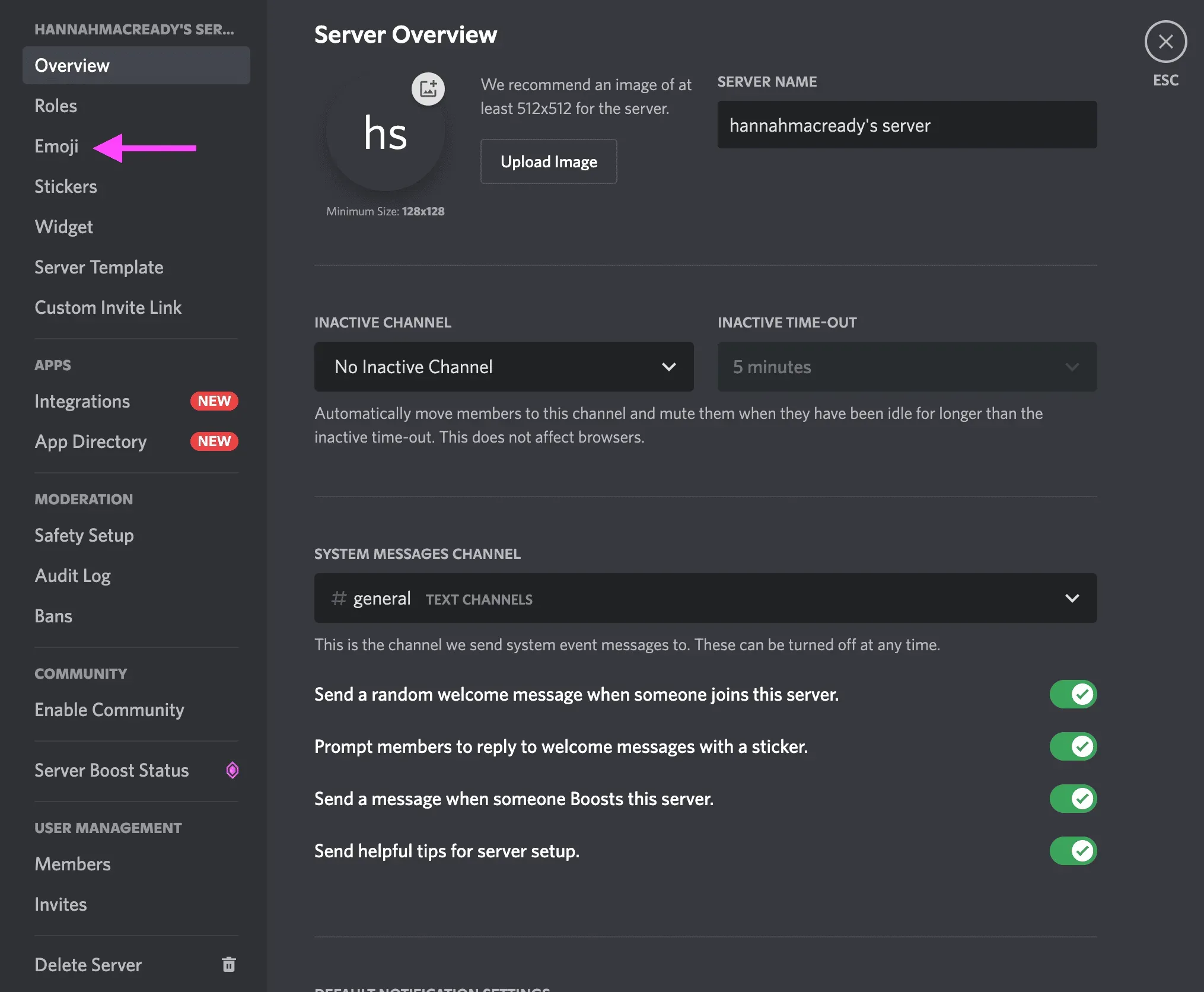
Tutaj zobaczysz wszystkie niestandardowe emotikony, które dodałeś. Najedź kursorem myszy na emotikon, który chcesz usunąć, i kliknij czerwony X w prawym rogu.
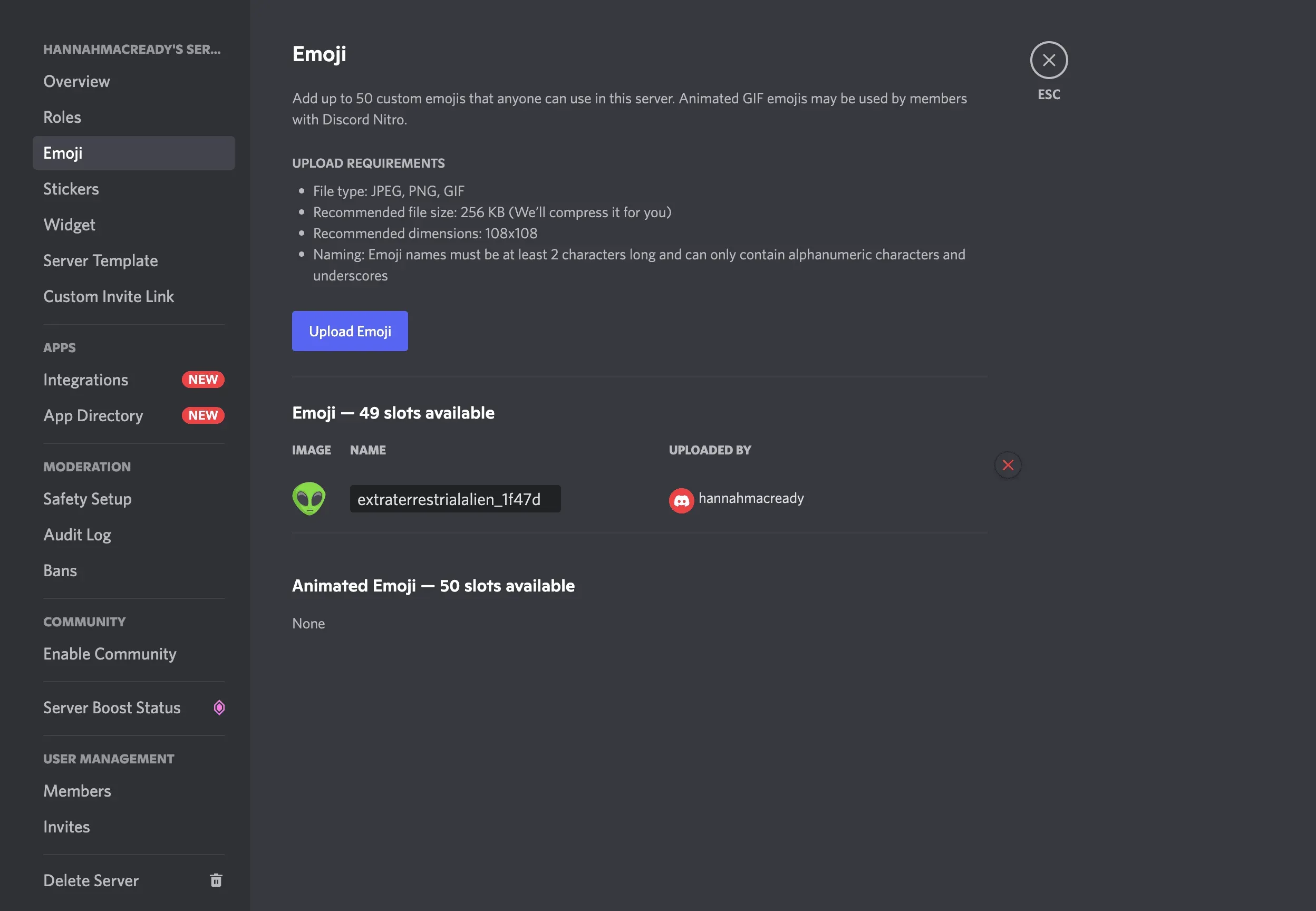
Oto jak usunąć emoji Discord na telefonie komórkowym:
W aplikacji mobilnej przejdź do swojego serwera i otwórz ustawienia, klikając trzy kropki w prawym górnym rogu.
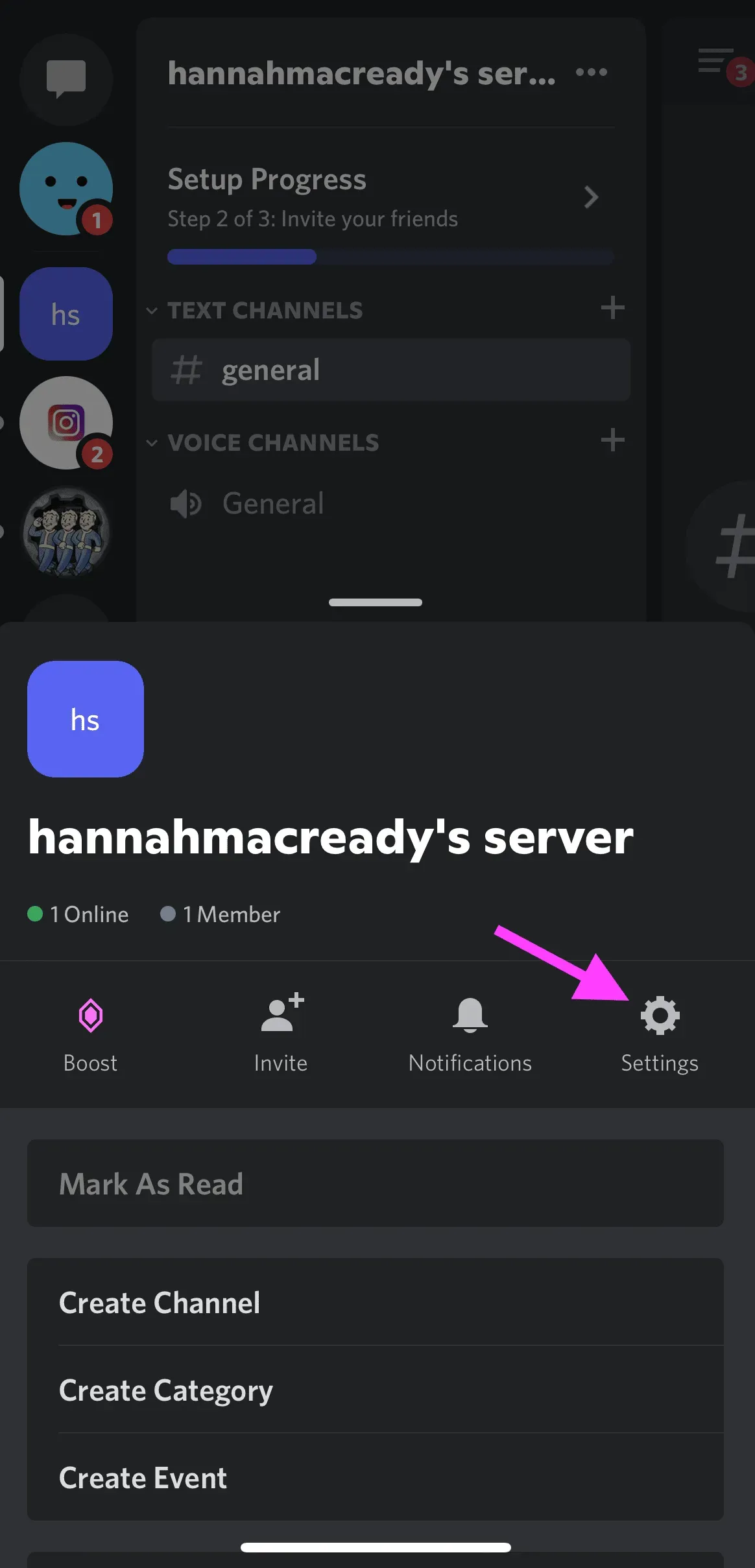
Wybierz „Emotikon”, aby wyświetlić niestandardowe emotikony, które dodałeś.
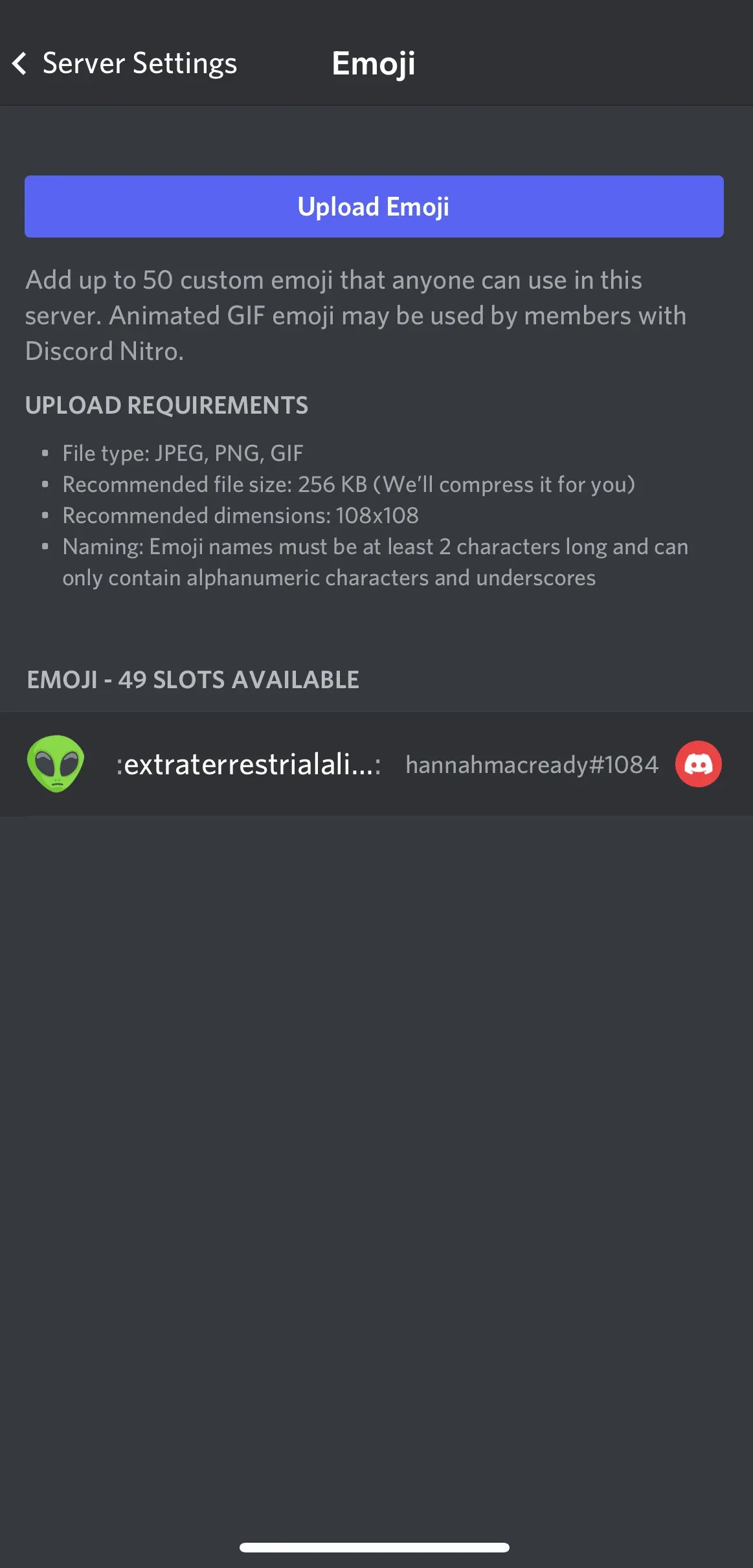
Przesuń w lewo, aby wyświetlić funkcję usuwania. Kliknij „Usuń”, aby usunąć emotikony z serwera.
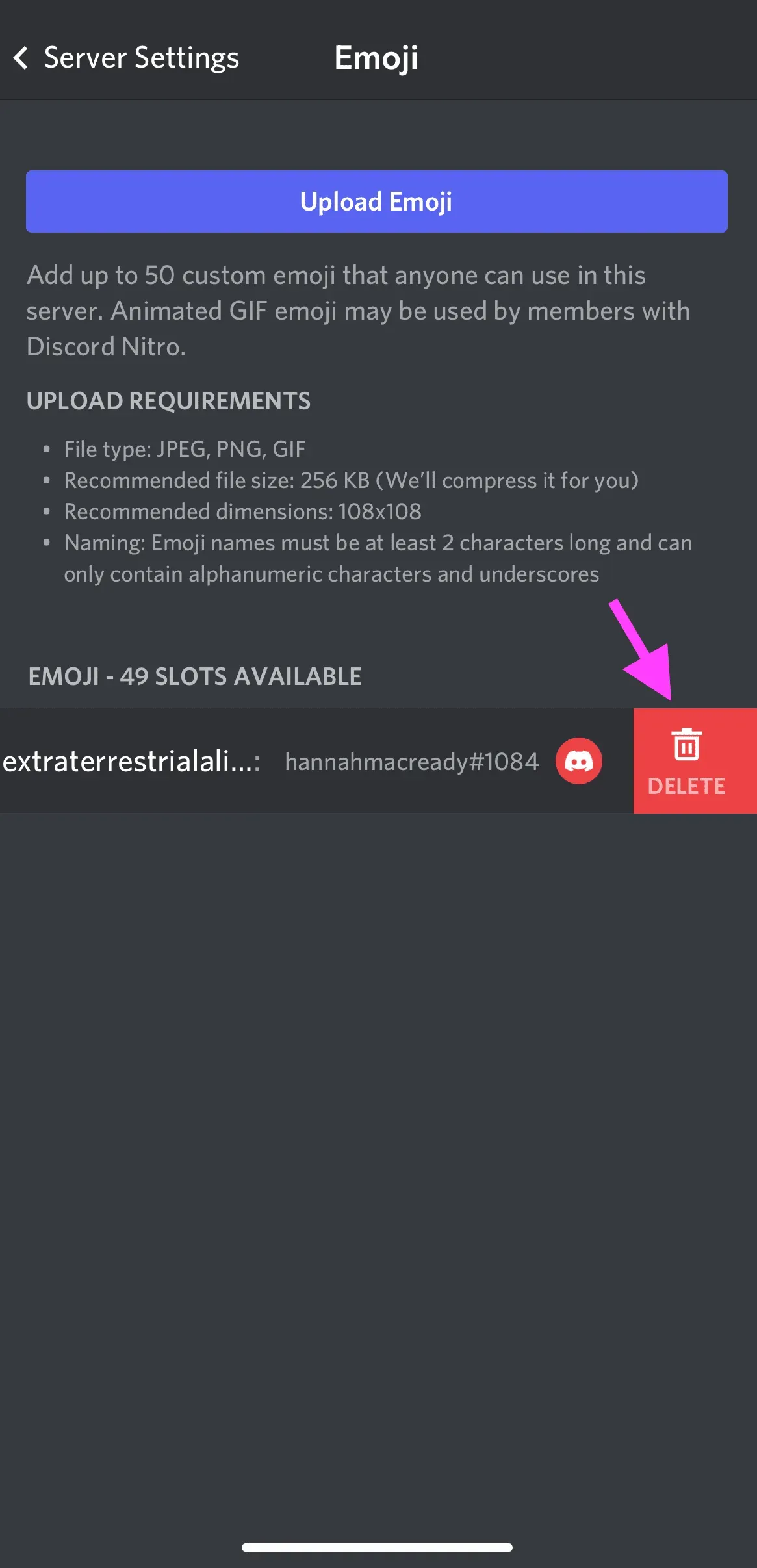
Jeśli podobało Ci się poznawanie emotikonów Discord, zapoznaj się z naszymi innymi przewodnikami po emotikonach Snapchata i tajnych emoji TikTok.



Dodaj komentarz